不正ログインって怖いですよね。
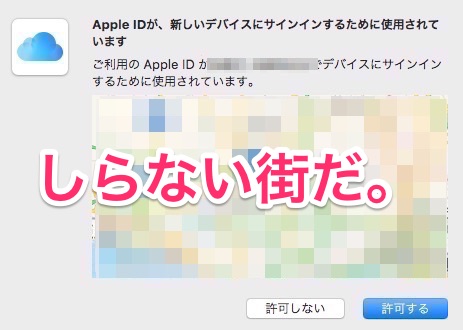
見知らぬ土地からサインインの通知がくることがあるのであれば、
現在あなたのApple IDでログインしているデバイスを調査してみましょう。
目次
サインイン済みデバイスを Mac (PC)から調べる
Webブラウザを開いて『Apple ID アカウントのページ』にサインインし、スクロールして「デバイス」セクションを表示します。
AppleIDでログイン
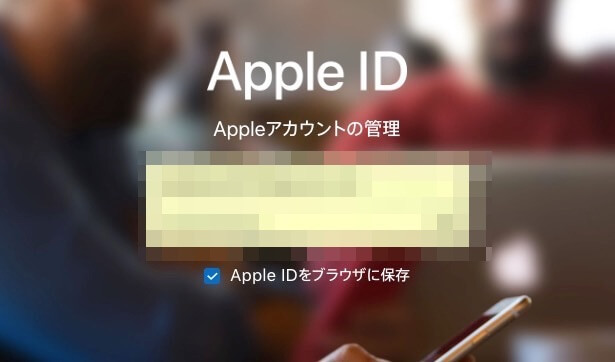
ログイン済みの端末にパスコードが送信されます。
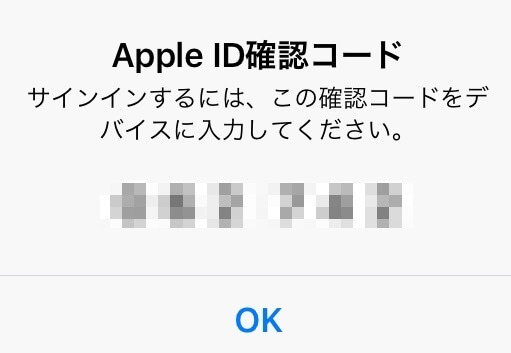
この際に全く知らない土地からのログインだと情報が表示されることがあります。
サインインするタイミングが自分であればネットワーク基地局の関係である可能性があるためそのままOKしましょう。
サインイン済みデバイスをiPhoneから調べる
設定アプリ→ユーザ名→デバイスを確認する。
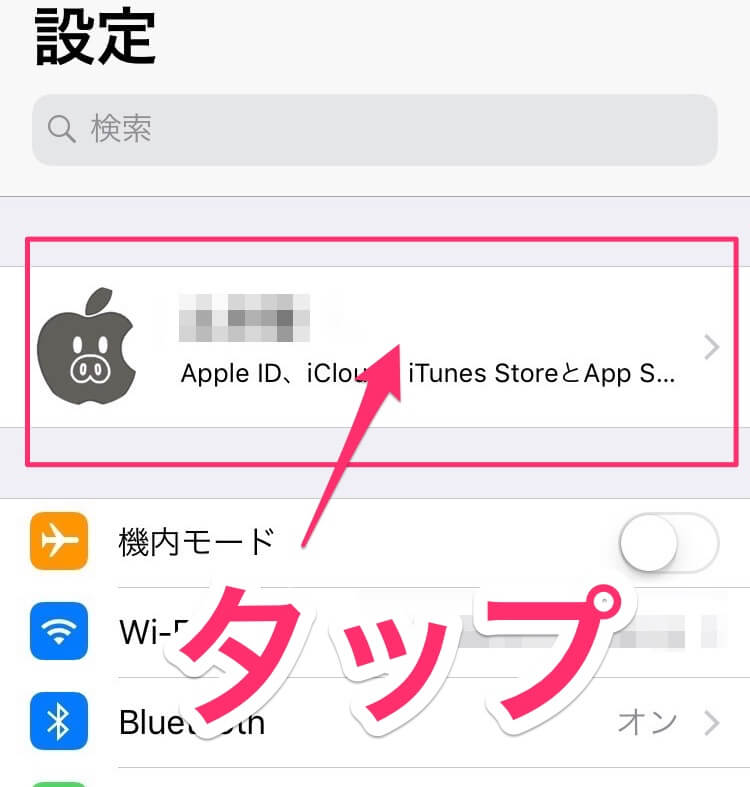
デバイスを確認する
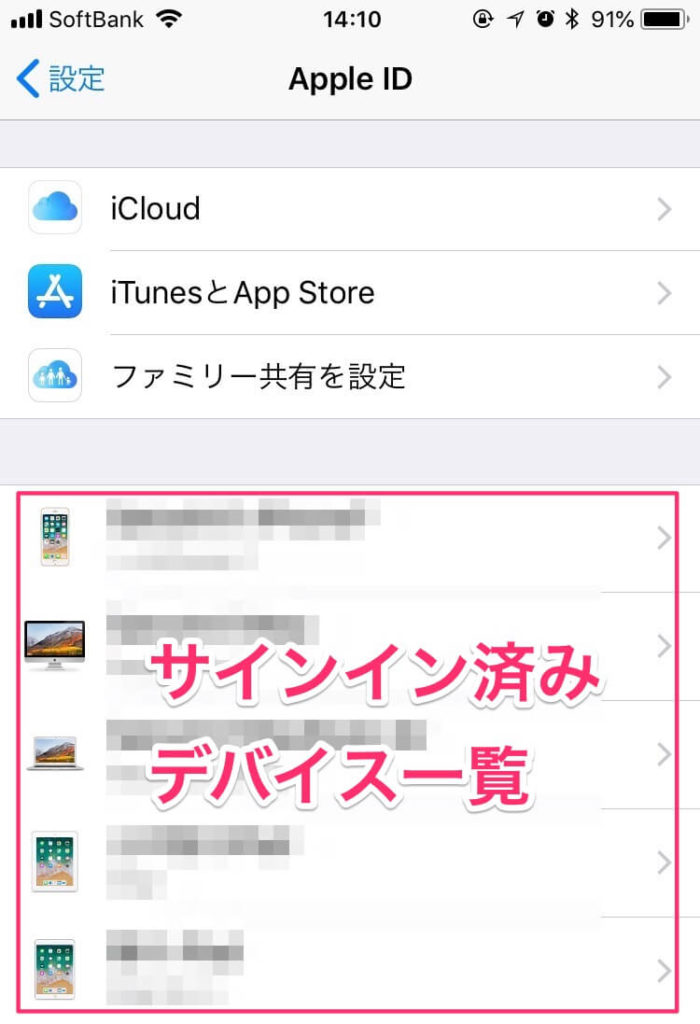
デバイスメニューを確認する
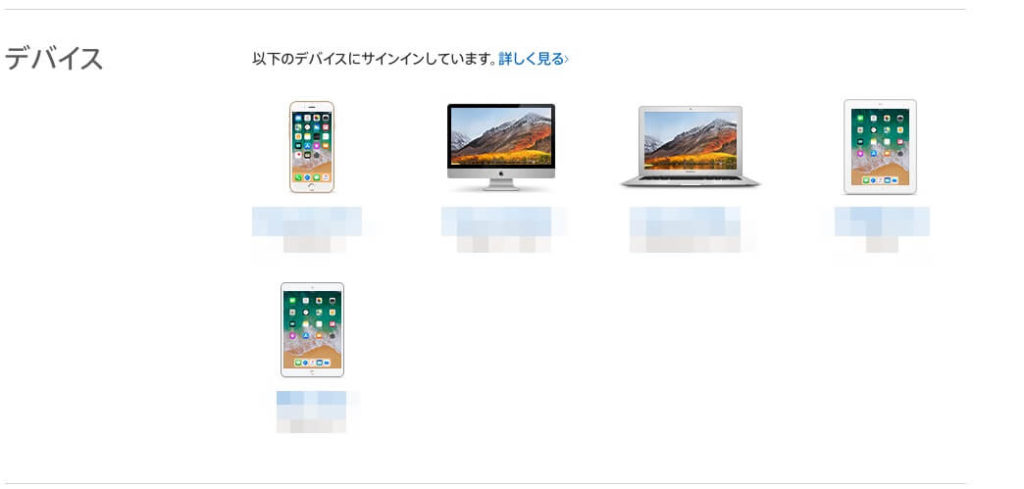
現時点で、あなたのAppleIDでログインしているデバイスが表示されているはずです。
ここで見知らぬデバイスがあるのであればちょっと危険!
知らないデバイスの名前をクリックすると削除リンクが出てくるので、削除してしまいましょう。
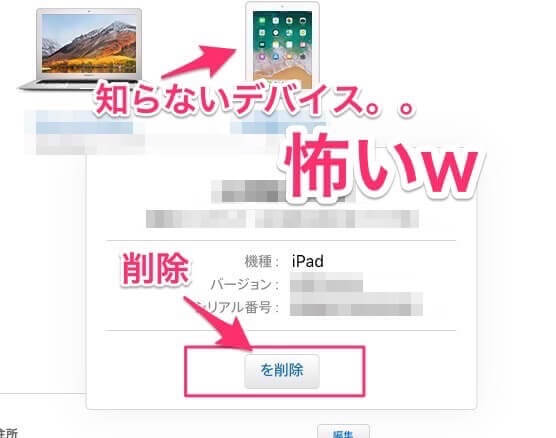
AppleIDは自己管理をしっかりしよう
AppleIDとパスワードを他人に教えたり、貸したりなんてもってのほかです。
お使いの Apple ID に第三者が不正にアクセスしたのではないかと心配されている場合は、
以下の手順で調べて、アカウントを取り戻せます。
Apple ID は Apple の多数の製品やサービスでお使いいただくため、
Apple ID の安全対策はできる限り徹底してください。
パスワードはほかの人には教えず、お使いの Apple ID でのサインインをほかの人に許してはいけません。
お使いの Apple ID を使って見知らぬ第三者や、信用の置けない相手がサインインできた時点で、そのアカウントの安全は損なわれています。
たとえば、以下の場合は、お使いの Apple ID のセキュリティを疑ってみた方がいいかもしれません。
- ほかのだれかに Apple ID を作成してもらった場合、または、デバイスを支給された時点ですでにサインイン済みだった Apple ID をそのまま使っている場合。
- Apple ID をご家族やご友人と共有している場合。
- Apple ID は個人用のアカウントです。購入したコンテンツをご家族と共有するには、ファミリー共有をお使いください。
- ファミリー共有を使えば、Apple ID を共有しなくてもカレンダー、写真、リマインダーなどを共有できます。
- お使いのデバイスでのサインインに使われている Apple ID がわからない場合。
- 意図の有無にかかわらず、ほかの人とパスワードを共有している場合。
- たとえば、だれかほかの人にパスワードを選んでもらった場合、だれかにパスワードを教えた場合、または「フィッシング」サイトでパスワードを入力してしまった場合が、これに該当します。
- お使いの Apple ID に関連付けられているメールアドレスや電話番号を自分で制御できない場合。
- パスワードの強度が低いか、パスワードが不正利用された場合。
上記のいずれかに該当する場合は、以下の手順にそってできる限り迅速にパスワードをリセットし、アカウント情報を確認してください。
パスワードの入力が面倒っていう方も多いとは思いますが、ログインパスワードくらいはちゃんとやりましょう。



